A táblázatos táblázatok táblázata, a hatékony Adobe InDesign munka, a munkamódszerek, a trükkök és a
Tabulázás a belső cellákban
Néha az asztalcellákon belül formázni kell a szöveget táblázatos formában, és sok kezdő van a kábítószerrel - a billentyűzet megnyomásával a Tab billentyű lenyomja a kurzort a következő cellába. A szakemberek megnyitják a Típus> Speciális karakter beszúrása> menüpontot, és megtalálják a Tab parancsot.
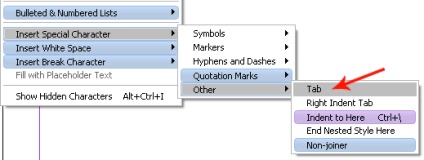
Olyan esetekben van ez, amikor a lap behelyezése nem működik, ha a billentyűzet Tab billentyűjét megnyomják, és ez a parancs a menüben található.
Ha azt szeretnénk, hogy egy pár fület, majd mutatja a rejtett karaktereket (Type> Rejtett karakterek megjelenítése), akkor másolja a lapot a memóriába, majd a Beillesztés paranccsal helyezze a megfelelő helyen, és állítsa francia a panel Tab (Ctrl + Shift + T) .
Van még egy módja annak, hogy felgyorsítsuk a jel beillesztését - hozzunk létre egy billentyűparancsot.
1. Válassza a Szerkesztés> Billentyűparancsok menüpontot.
2. A megjelenő ablakban válassza a Típus menü lehetőséget a Termékkörzetben. majd a Parancsok listában válassza a Speciális karakter beszúrása: Egyéb: lapot.
3. A New Shorcut mezőben kattintson a kívánt billentyűparancsra (pl. Ctrl + Tab), majd válassza a Táblázatok a Kontextus listából, és kattintson a Hozzárendelés gombra.
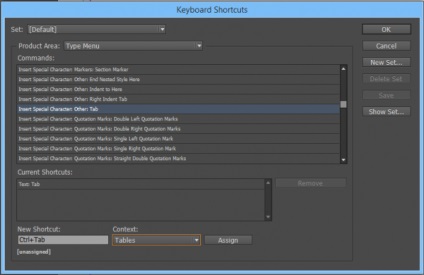
4. A billentyűparancsok új készletének létrehozására irányuló kérelem - egyetért
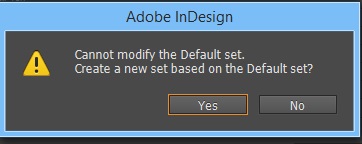
5. Ezután be kell írnia az új készlet nevét.
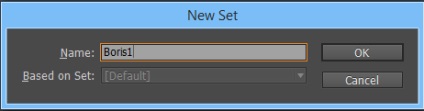
6. Kattintson az OK gombra, és ez az.
Ez akkor igaz, ha Windows-t futtat. A MAS-nál a tabulátorok táblákba helyezése sokkal könnyebb - nyomja meg az Option + lapot. A Windows rendszerben a billentyűk hasonló kombinációját az operációs rendszer fenntartja, hogy a különböző programok között váltson, ezért kerülő megoldásokat kell keresnie.